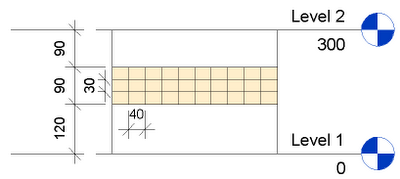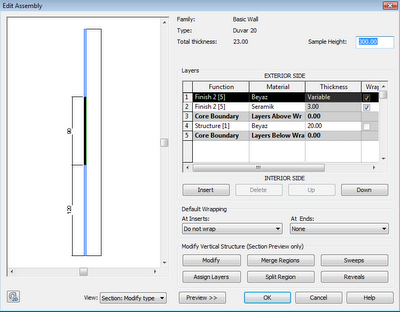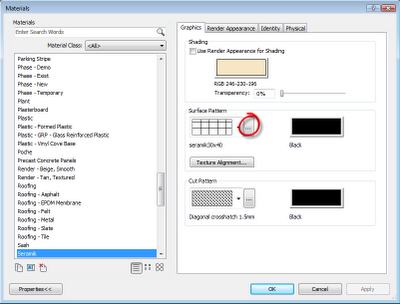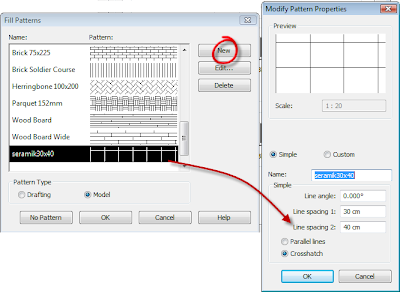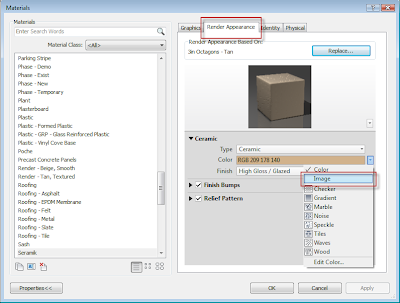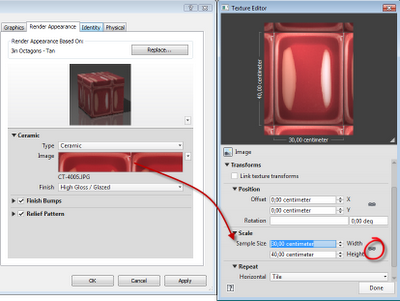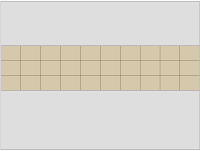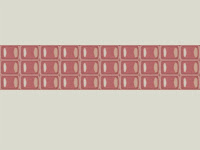Elimizde bulunan mevcut bir seramik imajını Revit içerisinde nasıl kullanabiliriz?
Ekranda örnek çizimimizde yüzeyi seramik kaplı bir duvarımız var.
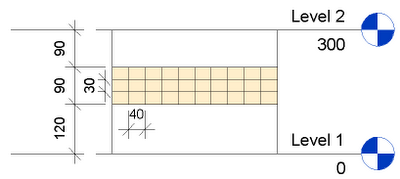
Duvarın tip özellikleri;
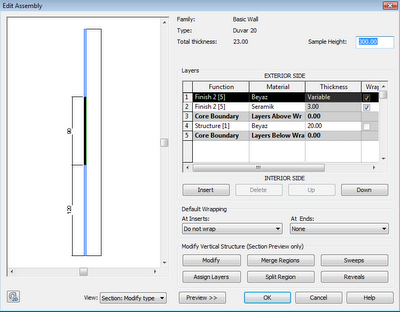
Amacımız duvarın seramik kısmında kendi imajımızı kullanmak. Manage başığından Materials açın. Listeden Seramik malzemesini seçin.
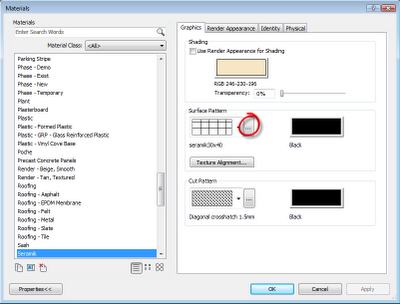
Bu listede yer alan Surface Pattern 3boyutta modelin üzerine tarama atmamızı sağlar. Listeden Modelling bir tarama deseni seçin ve ebatlarını kullanacağınız seramiğin ebatlarına göre revize edin. Burdaki örnekte seramik 30x40 şeklinde kullanılacak.
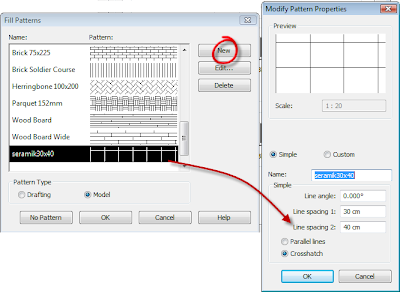
Bu aşamaya kadar yaptığımız işlemler sadece model üzerinde malzemenin 2 ve 3 boyutlu tarama desen ve renklerinin tanımlanmasıdır. Malzemeyi görselleştirme (Render) için kullanmak istediğinizde;
Malzeme listenizde Seramik seçili iken
Render Appearance başlığını açın. Burda seramik malzemeniz için bir imaj değil renk seçili olduğunu görüyoruz. Color başlığının yanında açılan listeden Image seçin.
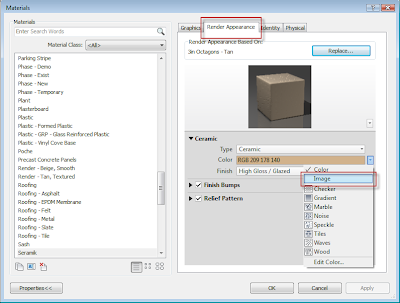
Select File penceresi açılacaktır, bu pencerede makinanızda yer alan imaj dosyasının yerini gösterin.
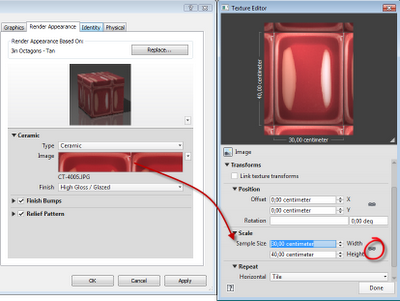
Seçtiğiniz imaj Image kısmında görünecektir. Resmin üstünü tıklayın, Texture Editor açılacaktır. Burada Scale kısmını açın, Width ve Height kısmına istenilen değerleri girin. Bu işlem sırasında en ve boy bilgileri eşit değerler olmayacaksa Lock kısmı işaretli olmasın.
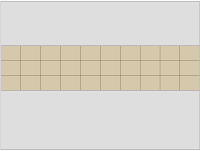
Yan görünüşe 3 boyut görüntünüzden faydalanarak geçin. Çünkü normal görünüşlerinizde Render komutu aktif olmayacaktır.
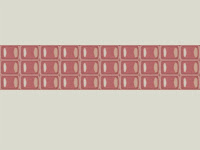
Duvarın Render hali.